Bii o ṣe le Pa ipo Google lati Duro Titọpa Rẹ
Oṣu Kẹrin Ọjọ 27, Ọdun 2022 • Fi silẹ si: Gbogbo Awọn Solusan lati Ṣe iOS&Android Ṣiṣe Sm • Awọn ojutu ti a fihan
Iyalẹnu nipa bawo ni Google ṣe mọ iru ounjẹ ti o fẹ tabi ibiti o fẹ lọ fun isinmi? Daradara, Google gangan tọpa ọ nipasẹ awọn maapu Google tabi ipo foonu rẹ. O ṣe eyi lati jẹ ki awọn nkan rọrun fun ọ ati lati sin ọ awọn abajade wiwa ti o dara julọ ni ibamu si ipo rẹ. Ṣugbọn, nigba miiran, o di didanubi ati ọran ti ikọkọ rẹ. Eyi ni idi ti eniyan fi n wa awọn ọna lati pa ipasẹ ipo Google lori iOS ati awọn ẹrọ Android.
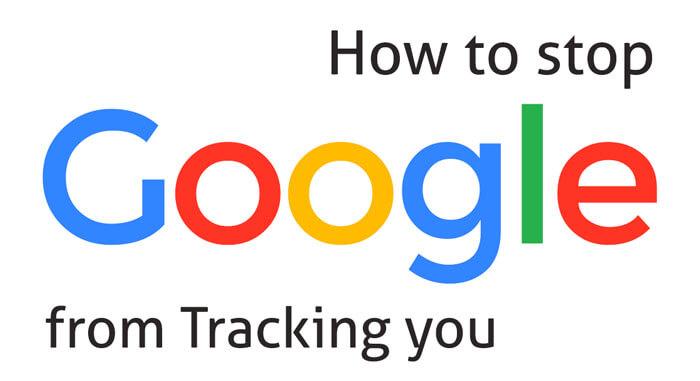
Ninu nkan yii, a yoo jiroro ni alaye bi o ṣe le da ipasẹ Google duro lori ẹrọ rẹ. Iwọ yoo tun wa lati mọ nipa bi o ṣe le pa itan-akọọlẹ ipo rẹ lati iOS ati awọn ẹrọ Android.
Apá 1: Bawo ni lati da Google lati ipasẹ o lori iOS ẹrọ
O tun le da Google duro lati tọpinpin rẹ lori iOS. Awọn atẹle jẹ awọn ọna pẹlu eyiti o le tọju ipo rẹ lọwọlọwọ lori iOS. Wo!
1.1 Spoof ipo rẹ
Ọna ti o dara julọ lati pa ipasẹ Google lori iOS ni lati lo spoofer ipo iro. Dr.Fone-Virtual Location iOS ni o dara ju ipo spoofing ọpa ti o ti wa ni Pataki ti apẹrẹ fun iOS awọn olumulo.
Nipa fifi Dr.Fone sori ẹrọ, o n pa ipo naa ati tan Google nipa ipo rẹ lọwọlọwọ. O jẹ ohun elo ti o ni aabo julọ ati aabo ti o le lo lori eyikeyi awoṣe iPhone tabi iPad, pẹlu iOS 14. Eyi ni awọn igbesẹ ti o rọrun lati da ipasẹ Google duro lati iPhone rẹ.
Igbese 1: Gba Dr.Fone – Foju Location (iOS) . Ni kete ti o ba fi sii, ṣiṣẹ lori eto rẹ ki o tẹ aṣayan “ipo foju”.

Igbesẹ 2: Bayi, so ẹrọ rẹ pọ pẹlu eto nipa lilo okun ina ti a pese. Ni kete ti eto naa ba ti sopọ, tẹ bọtini “Bẹrẹ”.

Igbesẹ 3: Iwọ yoo wo iboju pẹlu maapu kan nibiti o ti le rii ipo rẹ lọwọlọwọ. Ti o ko ba le wa ipo ti o wa lọwọlọwọ, o le tẹ aami “Center On” aami.

Igbesẹ 4: Bayi, spoof ipo rẹ nipa lilo ipo teleport si ipo ti o fẹ. O le wa ipo ti o fẹ lori ọpa wiwa ati lẹhinna tẹ Lọ.
1.2 Pa Awọn Eto ipo Lori Awọn ẹrọ Apple
Ọnà miiran lati da ipasẹ Google duro ni iOS rẹ ni lati pa awọn iṣẹ ipo lori ẹrọ iOS 14 rẹ. Eyi ni bii o ṣe le paa awọn eto ipo.
Igbese 1: Lọ "Eto" ninu ẹrọ rẹ.
Igbesẹ 2: Wa aṣayan “Aṣiri”.
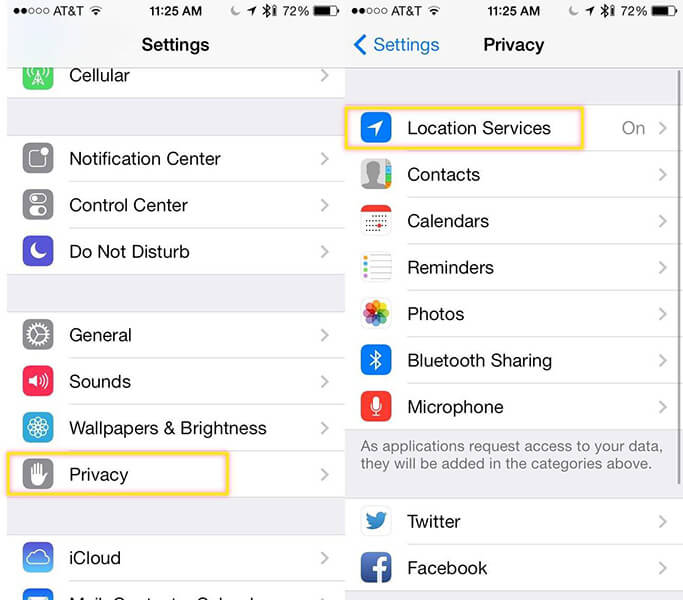
Igbesẹ 3: Yan "Awọn iṣẹ agbegbe."
Igbesẹ 4: Yi lọ si isalẹ ki o wa fun “Awọn iṣẹ eto.”
Igbesẹ 5: ni bayi, yan “Awọn ipo pataki” lati ṣayẹwo atokọ ti awọn lw nibiti o ti gba laaye wiwa ipo rẹ ati yiyi kuro.
Apá 2: Bawo ni lati da Google titele o lori Android
Awọn ọna akọkọ meji lo wa lati da Google duro lati tọpinpin rẹ lori Android. Ọkan ni lati da tabi mu gbogbo awọn iṣẹ Google ṣiṣẹ, ati ekeji ni lati pa ẹya-ara titele Google lati ẹrọ rẹ ati awọn ohun elo miiran. Ti o ko ba fẹ lati dènà gbogbo awọn iṣẹ Google iyanu, lẹhinna da Android duro lati ṣe igbasilẹ ipo-aye lọwọlọwọ rẹ. Eyi ni awọn ọna diẹ lati da Google duro lati tọpinpin rẹ.
2.1 Mu Ipeye ipo ṣiṣẹ ni Android
Ti o ba fẹ aṣiri rẹ ati pe ko fẹ ki Google tọpinpin rẹ nibi gbogbo, lẹhinna mu išedede ipo rẹ kuro ninu ẹrọ Android rẹ. Fun eyi, tẹle awọn igbesẹ wọnyi.
Igbesẹ 1: Lọ si awọn eto iyara ẹrọ rẹ nipa yiyipada isalẹ lati oke iboju naa.
Igbesẹ 2: Lẹhin eyi, tẹ-gun lori aami ipo. Tabi o le tẹle ra isalẹ> Aami Eto> yan “Ipo.”
Igbesẹ 3: Bayi, iwọ kọọkan lori oju-iwe Ipo. Lori oju-iwe yii, wa ẹya “Lo ipo”, eyiti o wa ni oke ti oju-iwe naa ki o si pa a.
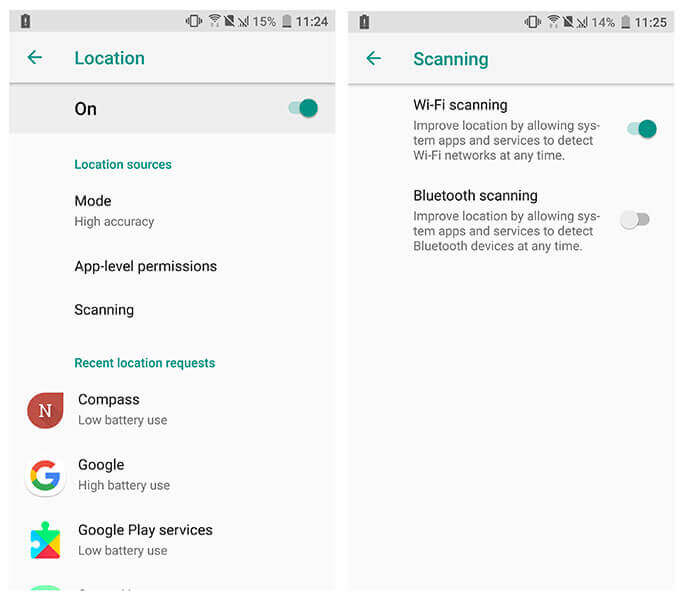
Igbesẹ 4: Lẹhin yi lọ kuro ni “ipo lilo,” Tẹ ni kia kia lori “Igbanilaaye App.”
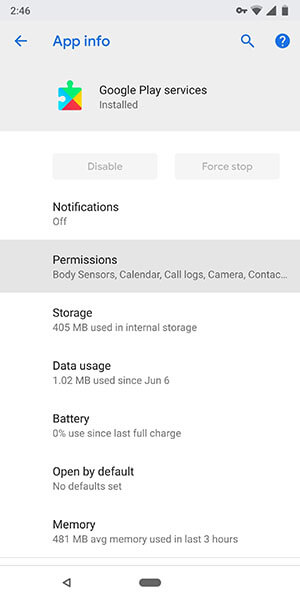
Igbesẹ 5: Bayi, iwọ yoo wa atokọ ti gbogbo awọn ohun elo ti o fi sii ti o ni igbanilaaye lati wọle si ipo rẹ.
Igbesẹ 6: Fọwọ ba ohun elo eyikeyi lati yi igbanilaaye ipo iwọle pada. O le gba app laaye lati tọpinpin ọ ni gbogbo igba, nikan nigba lilo, tabi o le kọ ipasẹ naa.
Ṣe kii ṣe rọrun pupọ lati mu awọn iṣẹ ipo ṣiṣẹ lori Android.
2.2 Pa itan ipo rẹ ti o wa tẹlẹ lori Android
Bẹẹni, o le ni rọọrun pa ipasẹ ipo Google, ṣugbọn ṣiṣe eyi ko to. O ti wa ni nitori awọn Android foonu si tun le orin ti o da lori ipo rẹ itan. Nitorinaa, o ṣe pataki lati paarẹ itan-akọọlẹ ipo ki o lọ si awọn maapu Google ni akọkọ. Eyi ni awọn igbesẹ ti yoo ran ọ lọwọ lati paarẹ itan-akọọlẹ ipo lati Android.
Igbesẹ 1: Lori Android rẹ, lọ si Google Maps app.
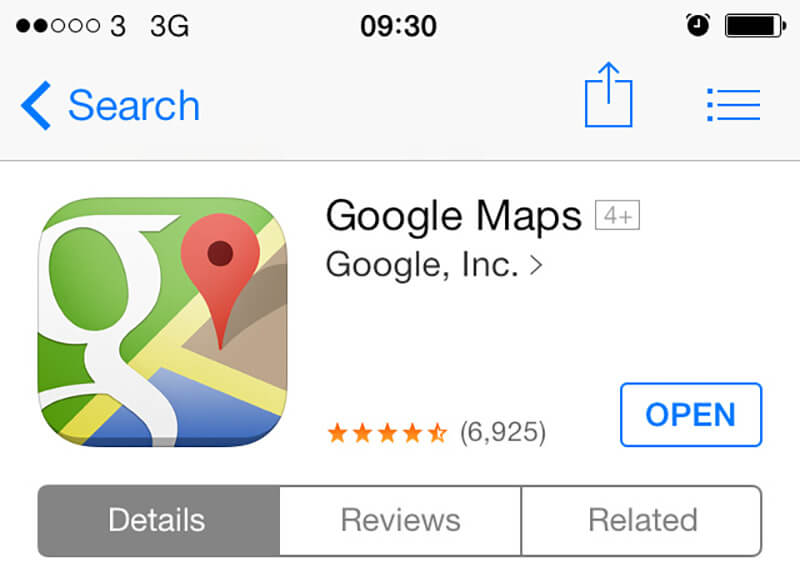
Igbesẹ 2: Bayi, tẹ aami profaili lori oju-iwe maapu Google ni apa osi oke.
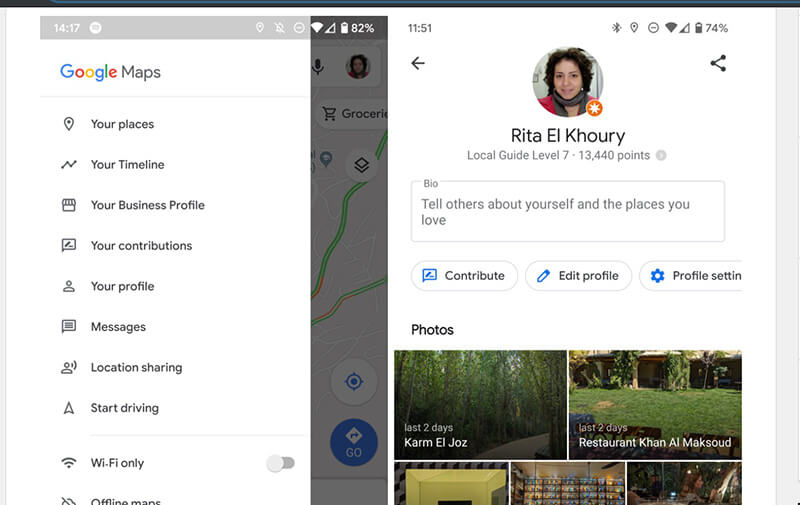
Igbese 3: Lẹhin eyi, tẹ ni kia kia lori "Ago rẹ."
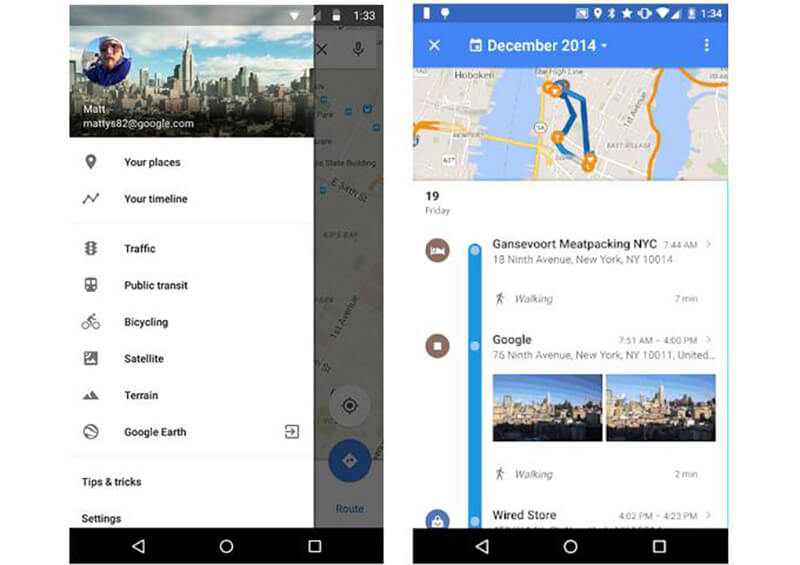
Igbesẹ 4: Nibẹ, iwọ yoo rii awọn aami mẹta ni igun apa ọtun oke. Tẹ lori wọn. Lẹhin eyi, tẹ "Eto ati Asiri."
Igbesẹ 5: Labẹ “eto ati aṣiri,” wa “Pa gbogbo Itan ipo rẹ rẹ” Bayi iwọ yoo wo ferese agbejade kan ti o beere lọwọ rẹ lati ṣayẹwo apoti kan ti o sọ pe “o loye pe diẹ ninu awọn ohun elo rẹ le ma ṣiṣẹ daradara”. Ṣayẹwo apoti ki o yan "Paarẹ."
Eyi ni bii o ṣe le pa itan-akọọlẹ ipo rẹ lati Google Maps.
2.3 Tweak ipo rẹ pẹlu iro GPS apps lori Android
Ti o ba lero pe lẹhin piparẹ itan-akọọlẹ ipo, Google tun le tọpa ọ, lẹhinna ronu tweaking ipo-ilẹ rẹ. Fun eyi, iwọ yoo nilo lati fi awọn ohun elo GPS iro sori foonu Android rẹ. Ọpọlọpọ awọn ohun elo ipo iro ni ọfẹ bii GPS iro, GPS Go, Hola, ati bẹbẹ lọ.
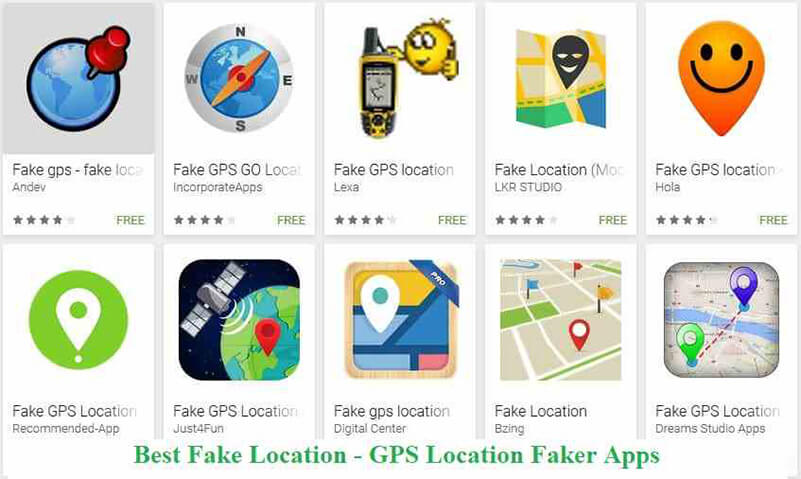
O le fi awọn ohun elo wọnyi sori ẹrọ Google Play itaja lori ẹrọ rẹ lati ba ipo rẹ lọwọlọwọ. Iwọ yoo nilo lati mu “Gba ipo ẹgan” ṣiṣẹ ṣaaju lilo eyikeyi ohun elo ipo iro lori awọn ẹrọ Android.
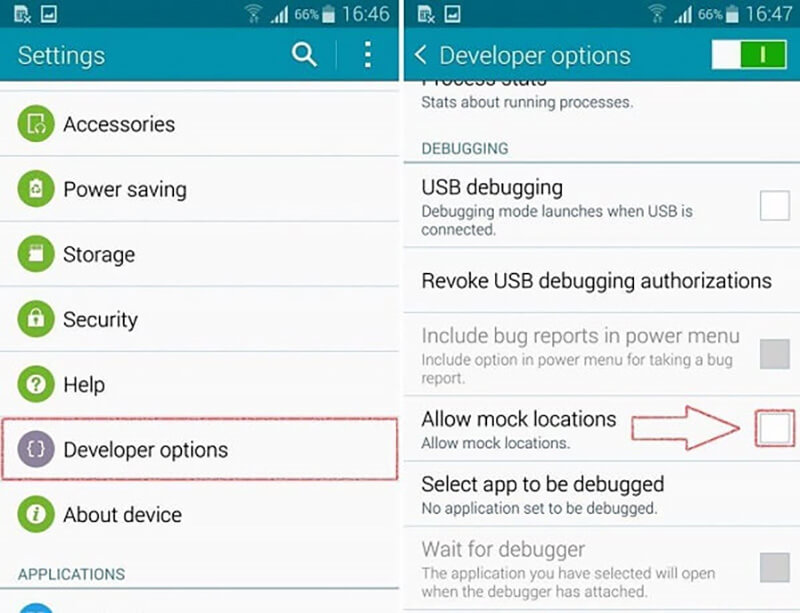
Lati gba ipo ẹgan, akọkọ, mu aṣayan oluṣe idagbasoke ṣiṣẹ lori ẹrọ rẹ. Fun eyi, lọ si awọn eto ati lẹhinna kọ nọmba. Tẹ nọmba kọ ni igba meje; yi yoo jeki awọn Olùgbéejáde aṣayan.
Ni bayi labẹ aṣayan olupilẹṣẹ, lọ lati gba ipo ẹlẹgàn ati ki o wa ohun elo ti o fi sii ninu atokọ lati ba ipo rẹ jẹ.
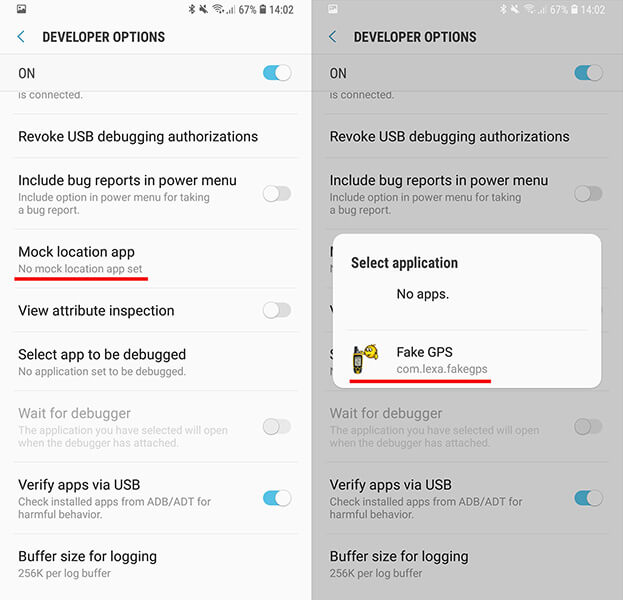
Apá 3: Bawo ni Lati Pa ipo Lori Google
Nigba miiran, itan-akọọlẹ ipo pipa ko to bi ko ṣe iranlọwọ lati tọju ipo lọwọlọwọ rẹ. Paapaa lẹhin pipa eyi, Google le tọpa ọ nipasẹ awọn lw bii Awọn maapu, oju ojo, bbl Nitorinaa, lati tọju ipo rẹ gangan tabi lati da Google duro lati tọpinpin rẹ, iwọ yoo ṣe oju-iwe ayelujara & Iṣẹ Ohun elo ninu akọọlẹ Google rẹ. Awọn atẹle jẹ awọn igbesẹ ti o le tẹle lati paa oju opo wẹẹbu & Iṣẹ-ṣiṣe App.
Igbesẹ 1: Wọle si akọọlẹ Google rẹ lori ẹrọ rẹ.
Igbesẹ 2: Bayi, wọle si akọọlẹ rẹ lati ẹrọ aṣawakiri kan.
Igbesẹ 3: Yan lati ṣakoso akọọlẹ Google.
Igbesẹ 4: Lọ si Aṣiri ati ti ara ẹni.
Igbesẹ 5: Wa Wẹẹbu & Iṣẹ Ohun elo.
Igbesẹ 6: Pa bọtini naa kuro.
Igbesẹ 7: Ni kete ti o ba pari awọn igbesẹ ti o wa loke, Tẹ bọtini “Sinmi” nitori eyi yoo ṣe iranlọwọ lati da Google duro lati tọpa ọ.
Ipari
A nireti pe ni bayi o ti kọ bii o ṣe le da ipasẹ Google duro lori Android ati iPhone rẹ. O le tẹle awọn igbesẹ lati pa ipo lori ẹrọ rẹ, eyiti yoo ṣe iranlọwọ lati yago fun aṣiri rẹ. Bakannaa, o le lo Dr.Fone-foju ipo iOS to spoof ipo lori rẹ iPhone tabi lati da Google lati ipasẹ o.
Ipo Foju
- GPS iro lori Awujọ Media
- Iro ipo Whatsapp
- Iro mSpy GPS
- Yi ipo Iṣowo Instagram pada
- Ṣeto Ipo Iṣẹ Ayanfẹ lori LinkedIn
- Iro Grindr GPS
- Iro Tinder GPS
- Iro Snapchat GPS
- Yi Instagram Ekun / Orilẹ-ede
- Ipo iro ni Facebook
- Yi ipo pada lori Mita
- Yipada / Ṣafikun Awọn Ajọ Agbegbe lori Snapchat
- GPS iro lori Awọn ere
- Flg Pokimoni lọ
- Pokemon go joystick lori Android ko si root
- niyeon eyin ni Pokimoni lọ lai rin
- Iro GPS lori Pokimoni lọ
- Spoofing Pokimoni lọ lori Android
- Harry Potter Apps
- GPS iro lori Android
- GPS iro lori Android
- GPS iro lori Android Laisi rutini
- Google Iyipada Ipo
- Spoof Android GPS lai Jailbreak
- Yi iOS Devices ipo




Alice MJ
osise Olootu